谷歌浏览器搜索总是提示无法访问此页面怎么办
发布时间:2023-11-30 17:31:13来源:谷歌浏览器官网访问量:
谷歌浏览器搜索提示无法访问此页面怎么办?用户在电脑上下载了谷歌浏览器后,进行搜网页索时老是出现无法访问网站的提示,这是因为用户所使用的搜索引擎被网络给限制了,大家可以通过更换搜索引擎的方法来解决网页提示无法访问的问题。具体的操作步骤,可以继续阅读下面小编分享的解决谷歌浏览器提示无法访问页面的方法。
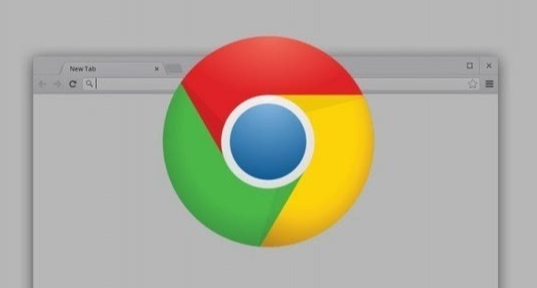
谷歌浏览器Chrome最新下载地址点击>>>Google浏览器<>点击>>>Google浏览器<>点击>>>Google浏览器<>
解决谷歌浏览器提示无法访问页面的方法
1、当你将谷歌浏览器打开之后,直接在谷歌搜索框中进行内容的搜索,发现搜索之后网页无法打开,显示无法访问此网站的情况,如图所示。
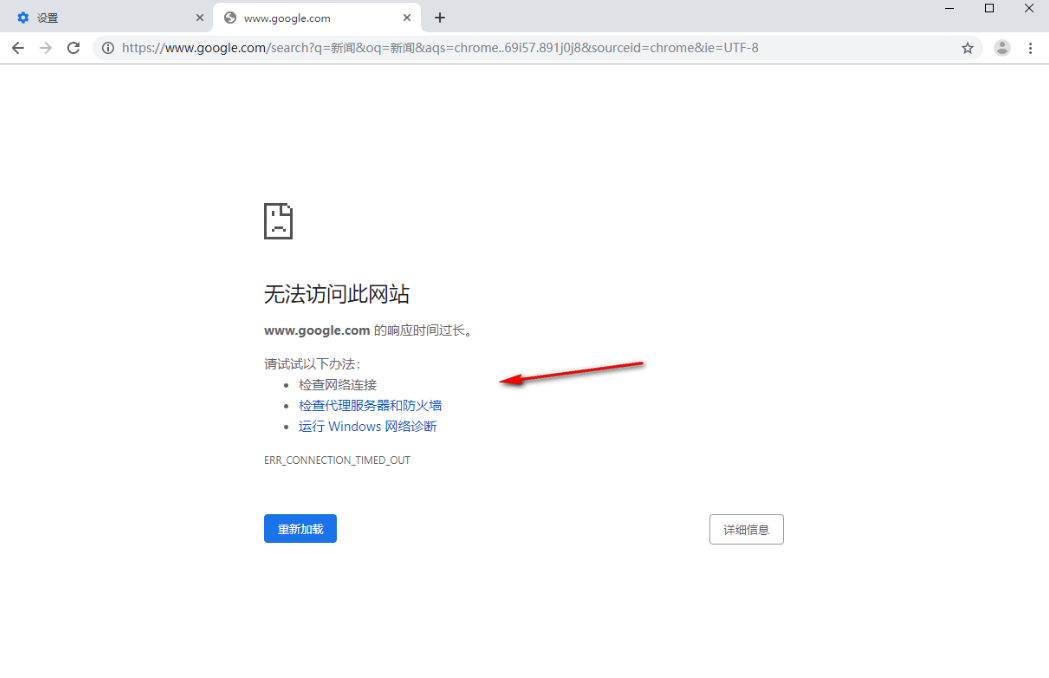
2、针对这样的问题,将右上角竖着的三个点图标点击一下,即可在该图标的下方出现一个子选项,选择【设置】选项即可进入,如图所示。
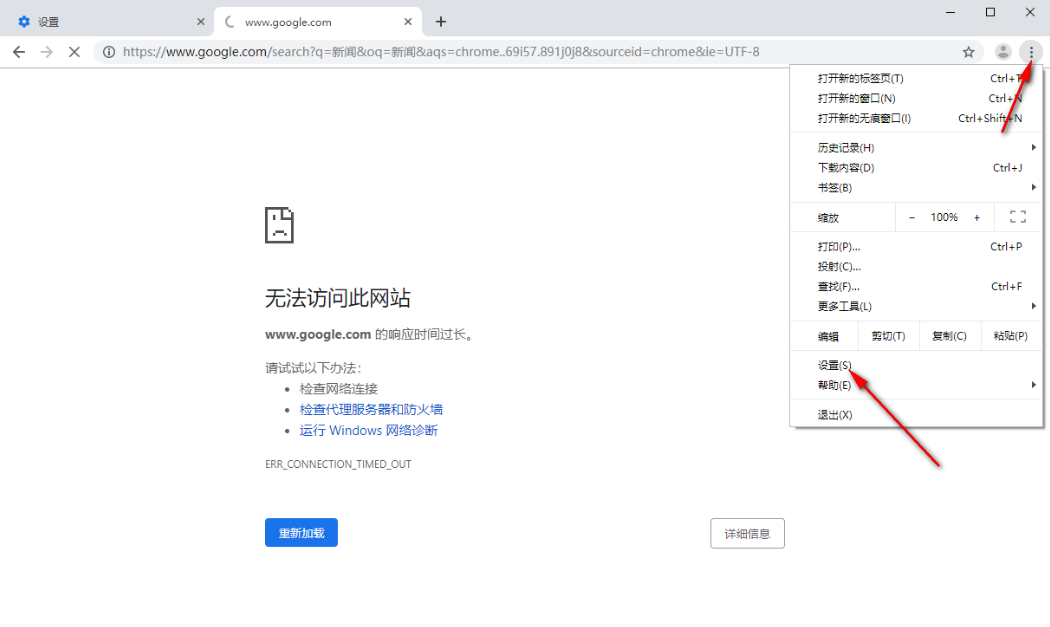
3、进入到页面中之后,你可以看到在页面左侧有一个【搜索引擎】选项,将其单击打开,然后在右侧页面中查看到当前【地址栏中使用的搜索引擎】是Google,如图所示。
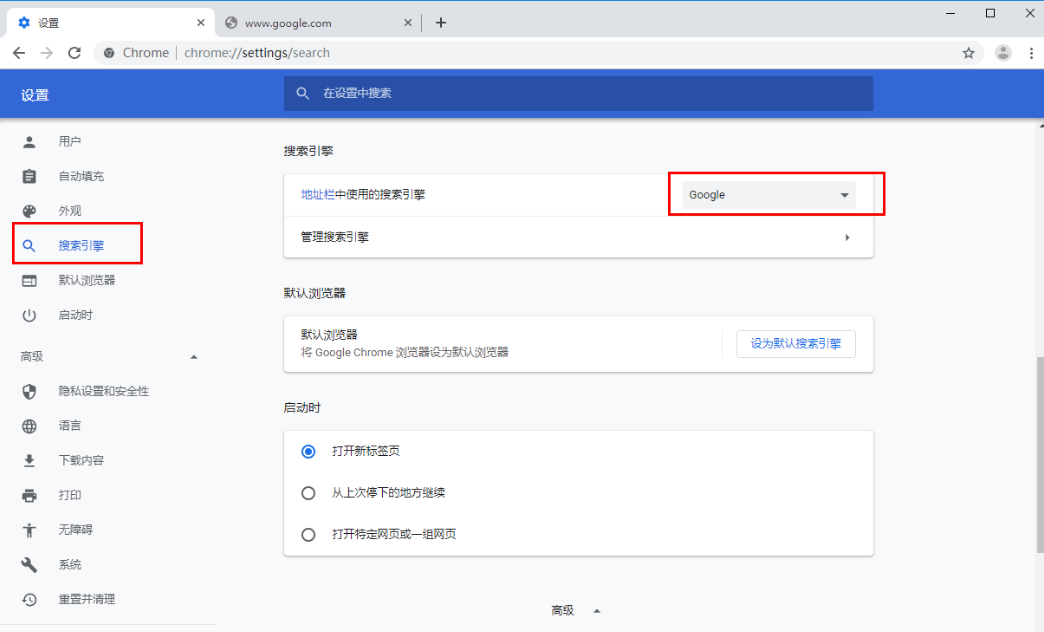
4、那么将Google旁边的三角形下拉按钮点击打开,在子选项中选择【百度】,或者其他的搜索引擎也可以,如图所示。
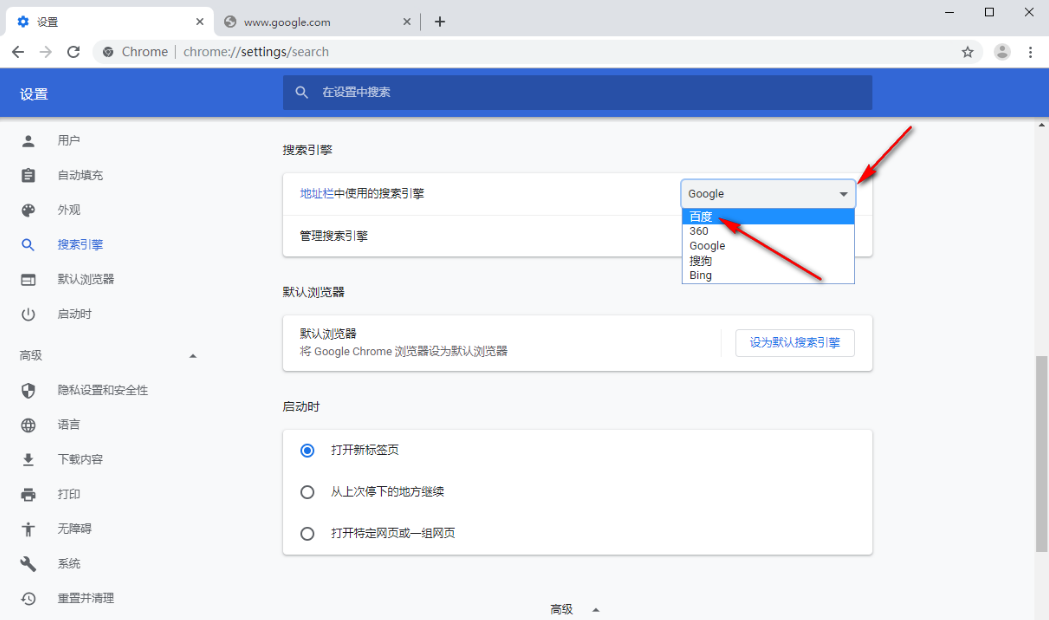
5、最后,你可以在页面顶部点击【+】进行新建标签页,然后直接在地址栏的位置搜索自己需要的内容,然后按下回车键,如图所示。
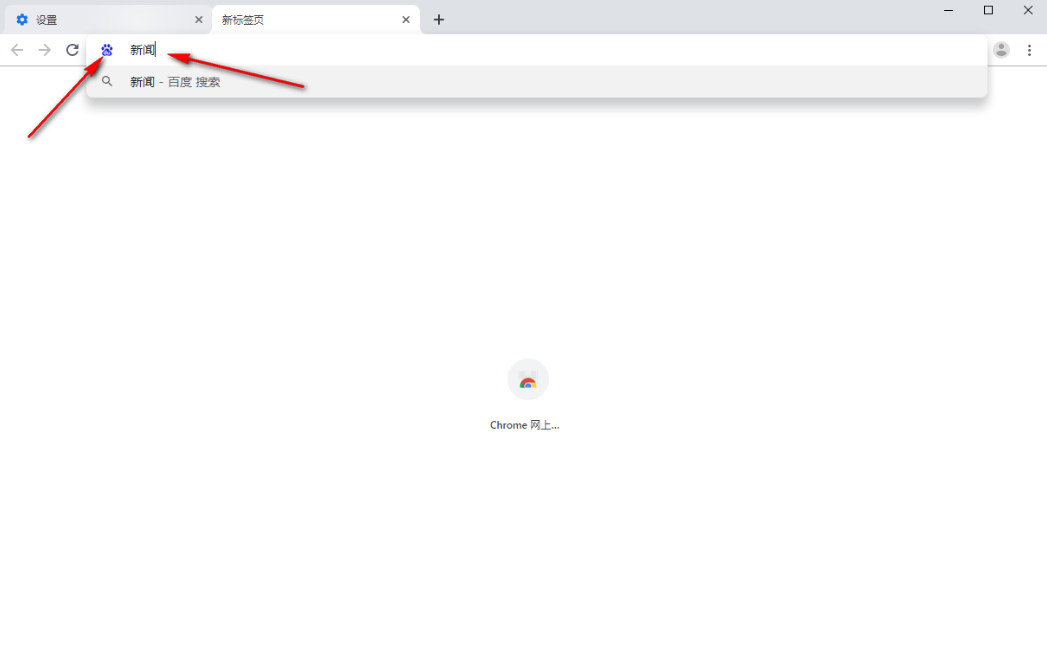
6、那么页面就会跳转到百度搜索页面中进行搜索相关的内容,如图所示。
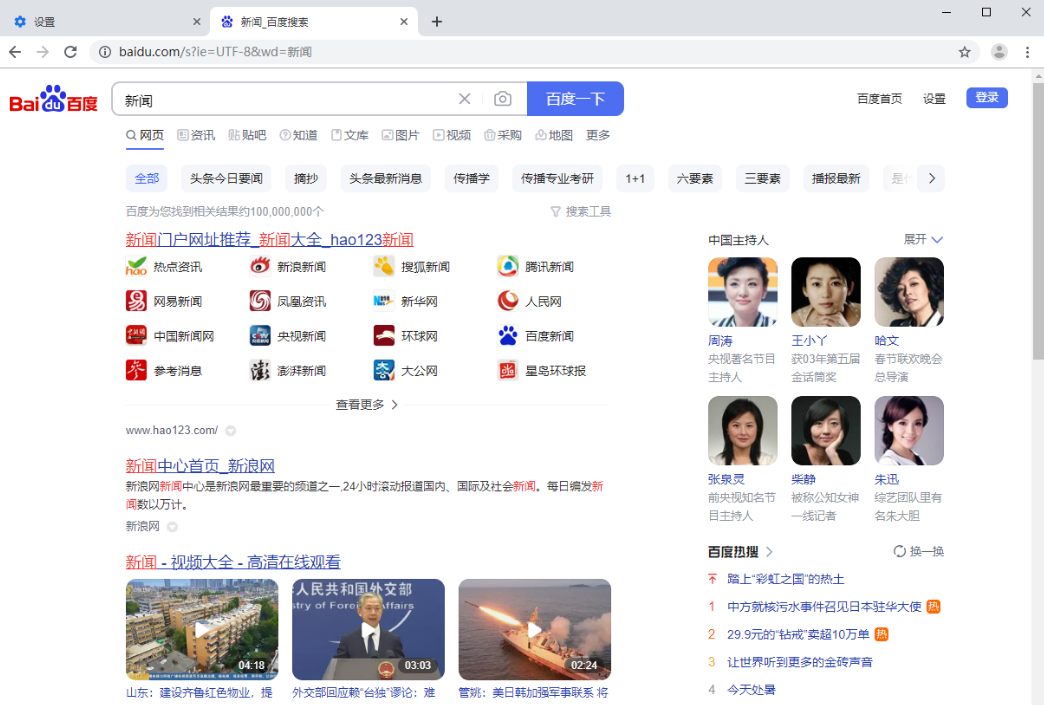
以上就是谷歌浏览器官网整理的【谷歌浏览器搜索提示无法访问此页面怎么办-解决谷歌浏览器提示无法访问页面的方法】全部内容,希望能够帮助到需要的用户。







